რა თქმა უნდა, პერსონალური კომპიუტერის ყველა მომხმარებელი ადრე თუ გვიან შეექმნა ისეთი ფენომენი, როგორიცაა გადაშენება ზოგიერთი ფაილი ან საქაღალდე მყარი დისკიდან ან სხვა დისკიდან. თქვენ ვერ იპოვნით მათ იქ, სადაც ისინი უბრალოდ უნდა იყვნენ.
ამ სიტუაციაში, კომპიუტერების ჩვეულებრივ მომხმარებელთა უმრავლესობას დაუყოვნებლივ აქვს აზრი - ვინმემ წაშალა მონაცემები. თუმცა, მათი მოულოდნელი დანაკარგი შეიძლება არა მხოლოდ ამასთან იყოს დაკავშირებული. ისინი ხშირად მართლები არიან უხილავი.
მოგვიანებით სტატიაში ჩვენ გადავხედავთ აჩვენების მთავარ გზებს დამალული საქაღალდეები და ფაილები ოპერაციული სისტემის მაგალითზე Windows 7 (თუმცა, ეს ასევე იმუშავებს XP, Vista, 7 და 8). პირველ რიგში, ჩვენ განვმარტავთ, თუ რატომ წარმოიქმნება ასეთი სიტუაციები.
ფაილების და საქაღალდეების ატრიბუტები ან როგორ ხდება მონაცემების დამალვა
მოგეხსენებათ, ნებისმიერ თანამედროვე ოპერაციულ სისტემას აქვს მრავალი ფუნქცია ფაილების და საქაღალდეების მართვისთვის. ეს არის არა მხოლოდ ცნობილი ოპერაციები მონაცემთა შექმნის, წაშლის, კოპირებისა და გადასატანად, არამედ მათი შექმნის ოპერაციებისთვის. თითოეულ ფაილს ან საქაღალდეს შეიძლება დაენიშნოს ე.წ. ატრიბუტიპასუხისმგებლობა ობიექტის გარკვეულ თვისებებზე. მაგალითად, ფაილს შეიძლება მიენიჭოს ისეთი ატრიბუტი, როგორიცაა " წაიკითხეთ მხოლოდ", და მომხმარებელი აღარ შეძლებს მის რედაქტირებას, რადგან თავად სისტემა მას არ მისცემს ამის საშუალებას.
ისინი ასევე შეიცავს ატრიბუტს - ” დამალული”. როგორც სახელი გულისხმობს, ის ობიექტს უხილავს გახდის. და თუ სისტემა არ არის კონფიგურირებული ასეთი ობიექტების ჩვენების მიზნით, მომხმარებელი ვერ ნახავს ამ გზით დამალულ ელემენტებს.
ფაილების ან საქაღალდეების უხილავი დამზადება საკმაოდ მარტივია. ამისათვის უბრალოდ წასვლა თვისებები სასურველი ობიექტი და მიანიჭეთ მას ეს ატრიბუტი.
შევეცადოთ:
აქედან იწყება დასკვნა - ნებისმიერ მომხმარებელს შეუძლია ნებისმიერი ელემენტის დამალვა.
მაგრამ თუ მე არ დავმალე ჩემი ფაილები და საქაღალდეები და არავინ იყენებს ჩემს კომპიუტერს, მერე რა?
თუ თქვენს შემთხვევაში დისკიდან რაიმე ელემენტები გაქრა თავისით, მაშინ პასუხი აშკარაა - ვირუსის პროგრამებმა იმუშავა.
სამწუხაროდ ატრიბუტების მართვა ფაილებს შეუძლიათ არა მხოლოდ მომხმარებლები, არამედ ნებისმიერი პროგრამა. ქსელში მრავალი სხვადასხვა ვირუსის პროგრამაა, რომლებიც სისტემაში მოხვედრისას, ყველაფერს გააკეთებს დისკზე შენახული პარამეტრებით და მონაცემებით. თუ თქვენს შემთხვევაში ასეთმა ვირუსებმა დამალეს თქვენი საქაღალდეების ან ფაილების რამდენიმე ნაწილი, მაშინ არ ინერვიულოთ - არის მეტი შეიძლება დაბრუნდეს.
Windows 7-ში ფარული საქაღალდეების გახსნის მრავალი გზა არსებობს. განვიხილოთ მათგან ყველაზე მარტივი.
სისტემის მორგება
თითოეულ ოპერაციულ სისტემას (მათ შორის Windows- ის ყველა ვერსიას XP- დან და უფრო ადრეც კი მე -10 ჩათვლით) აქვს შიდა პარამეტრები, რომლებიც პასუხისმგებელნი არიან დისკზე და ნებისმიერ სხვა მედიაში შენახული ნებისმიერი მონაცემების ჩვენებაზე. ასე რომ, ფაილების და საქაღალდეების ხილვის მიზნით, თქვენ უნდა გააკეთოთ შემდეგი:

ეს მეთოდი შესაფერისია იმ შემთხვევაში, თუ თქვენს კომპიუტერში დამალულ ფაილებსა და საქაღალდეებს მხოლოდ ატრიბუტი ჰქონდათ ” დამალული”. ჩვეულებრივ, მუშაობის დროს ვირუსებიისინი დამატებით ქმნიან ობიექტებს სისტემურირომელიც ამის ნახვა მაინც შეუძლებელი იქნება, მაშინაც კი, თუ ამ გზით შეძლებთ მათ ნახვას. ასეთი ფაილების გამოსავლენად, მენიუში " საქაღალდის პარამეტრებითქვენ უნდა წაშალოთ ყუთი ” დამალული სისტემის ფაილების დამალვა"როგორც ფიგურაშია ნაჩვენები:
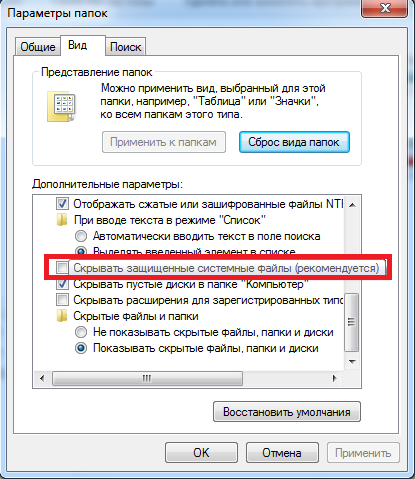
თუ ამ ნივთის წაშლა გსურთ, სისტემა გააფრთხილებს, რომ ეს არ არის რეკომენდებული. კარგია - უბრალოდ დამეთანხმე.
სამწუხაროდ და ეს ყოველთვის არ ეხმარებაზოგიდან ვირუსებს შეუძლიათ ადვილად შეცვალონ სისტემის პარამეტრები დაუყოვნებლივ მას შემდეგ, რაც მომხმარებელი ცდილობს ჩართოს ან გამორთოს OS- ს გარკვეული პარამეტრები. ასეთ შემთხვევებში, პროგრამები, რომლებსაც შეუძლიათ დამალული ობიექტების „დანახვა“, მიდიან სამაშველოში. ერთ-ერთი ასეთია სულ მეთაური. ეს არის ფაილების მენეჯერი, ძალიან ჰგავს სტანდარტულ ფუნქციონირებას " Windows Explorer».
სულ კომანდორის გამოყენებით
ამ პროგრამის პოვნა მარტივია. მიუხედავად იმისა, რომ იგი ფასიანია, იგი შეიძლება გამოყენებულ იქნას უფასოდ ხნით - ეს საკმარისზე მეტია იმისთვის, რომ ნახოთ სისტემაში დამალული საქაღალდეები ან ფაილები.
დასაწყებად, გადმოწერეთ სულ მეთაური და დააინსტალირეთ პროგრამა. მისი ამოქმედების შემდეგ, თქვენ ნახავთ ორ პანელს დაყოფილ ფანჯარას - ისინი დისკზე აჩვენებენ საქაღალდეებს და ფაილებს.
თავდაპირველად, პროგრამა არ გაძლევთ საშუალებას ნახოთ ფარული ელემენტები - თქვენ უნდა ჩართოთ ეს ფუნქცია. ამისათვის გახსენით მენიუ " კონფიგურაცია"(ფანჯრის ზედა ნაწილში) და შემდეგ დააჭირეთ პუნქტს" დაყენება ...».
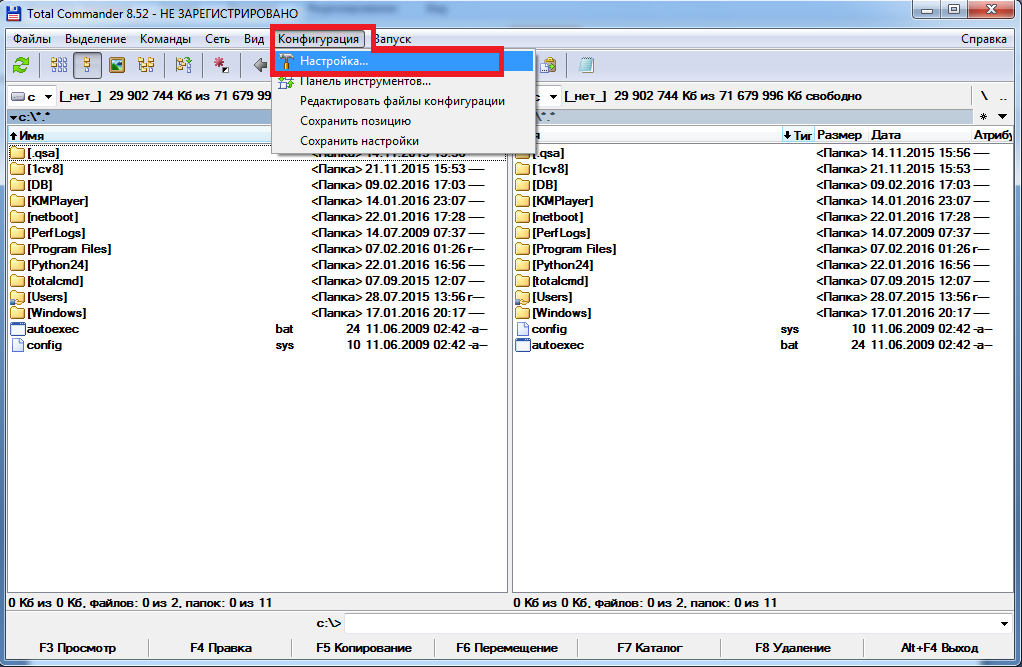
რჩება ნივთის პოვნა " პანელის შინაარსი”. ჩვენ მასში ჩავდივართ და ვიღებთ " ფარული ფაილების ჩვენება"და" სისტემის ფაილების ჩვენება", შემდეგ დააჭირეთ აპლიკაციას. ახლა პროგრამა ნახავს ფარული ობიექტების ნახვას.
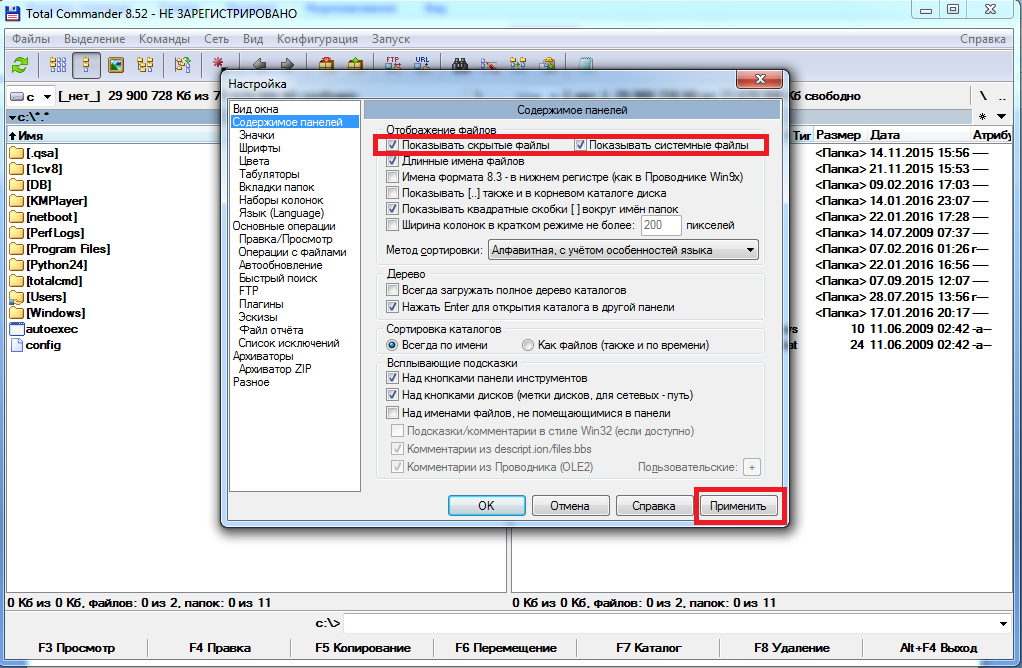
ქვემოთ მოცემულ სურათში შეიძლება შეამჩნიოთ, რომ ზოგიერთ საქაღალდეზე გამოსახულია წითელი ” ! ».
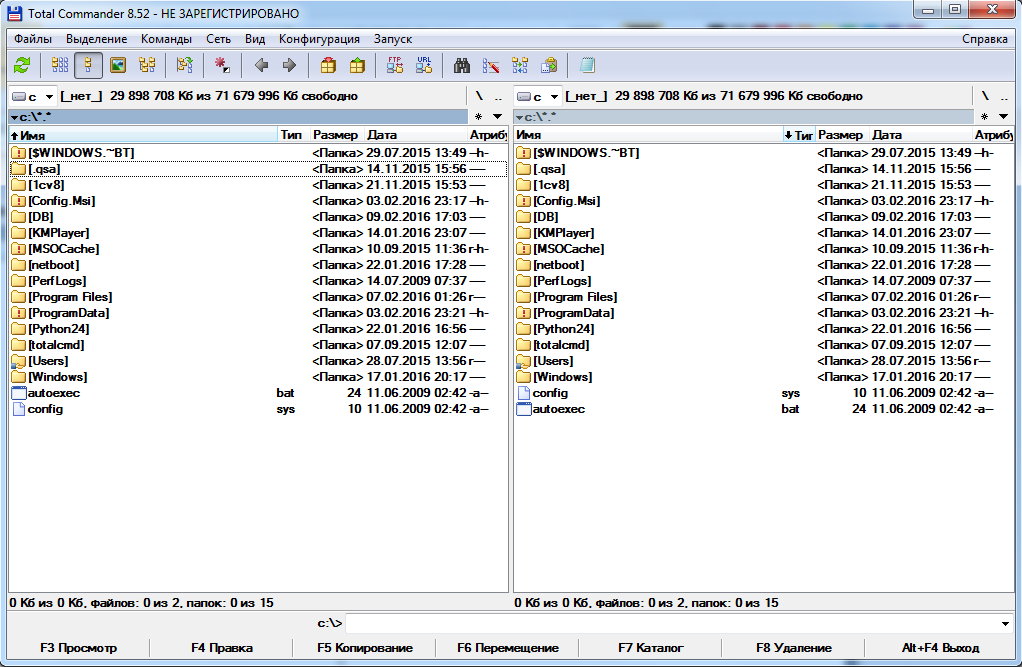
ეს არის დამალული საქაღალდეები.
დაკავშირებული ვიდეოები
იცით, რომ ყველა ფაილი და საქაღალდე ნაჩვენებია Windows 7 Explorer- ში? ზოგი მათგანი იმალება. ეს კეთდება, პირველ რიგში, უსაფრთხოების მიზეზების გამო, რადგან ადმინისტრაციული უფლებამოსილების მქონე მომხმარებელს შეუძლია შემთხვევით ან არ იცის რაღაცის წაშლა, გადაადგილება, გადარქმევა ...
ამასთან, ფაილების დამალვით Windows 7-ის დაცვა ორმაგი ნაჭერია: ერთი მხრივ, მომხმარებელი ვერ დაინახავს მათ და ვერ შეძლებს მათ დაზიანებას, ხოლო მეორეს მხრივ, ეს ქმნის დამატებით შესაძლებლობებს მავნე პროგრამების მოსაშორებლად.
რა არის უკეთესი? ფარული ფაილების ხილვა გახადე ან დატოვე, როგორც არის? ავტორის თქმით, ოპტიმალურია, როგორც ეს:
- თუ საკუთარ თავს გამოცდილი მომხმარებლად არ თვლიდით, მაშინაც კი, თუ ფარული ფაილები ფარული რჩება, მათი ხილვადობა შენთვის არაფერს ნიშნავს.
- თუ კარგად ხართ გაცნობიერებული სისტემის მოწყობილობაში, შეგიძლიათ "თვალით" განასხვავოთ მავნე ფაილი ლეგიტიმურიდან - ჩართეთ ფარული ფაილების ჩვენება.
როგორ გამოვაჩინოთ უხილავი ფაილები Explorer- ში?
Windows 7-ის მომხმარებლებისთვის, მთელი პროცედურა ასეთია.
- გახსენით პანელი დაწყების მენიუდან
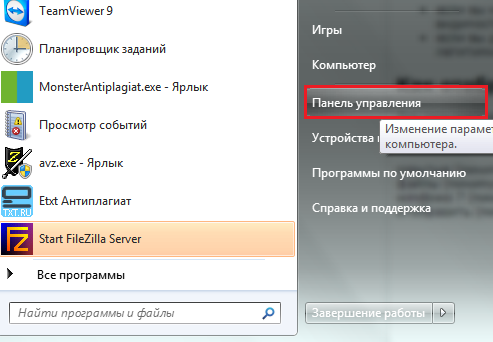
ან "Run" პროგრამა, რომლითაც უნდა დააჭიროთ კლავიატურაზე "Windows" + "R" და მიუთითოთ ბრძანება "ღია" ველში: კონტროლი.
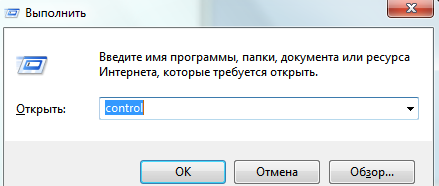
- გახსენით საქაღალდე პარამეტრები.
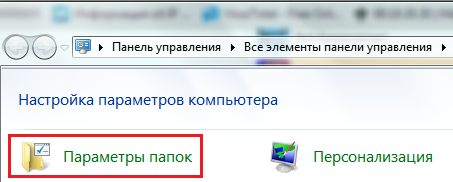
- დააჭირეთ ღილაკს "ნახვა". გადადით Advanced Options სიის ბოლოში. გახსენით "დამალული ფაილები და საქაღალდეები", შემდეგ განათავსეთ გამშვები ნიშანი პუნქტის წინ "აჩვენეთ ფარული ფაილები, საქაღალდეები, დისკები".
- აქ, ოდნავ უფრო მაღალი, არსებობს კიდევ ერთი პარამეტრი, რომელიც პასუხისმგებელია უხილავი ფაილების ჩვენებაზე: "დამალეთ დაცული სისტემის ფაილები." ნაგულისხმევი, ის შეირჩევა, ანუ დაცული ფაილები არ არის ნაჩვენები მომხმარებლისთვის. წაშალეთ ეს ელემენტი და დააჭირეთ ღილაკს OK.
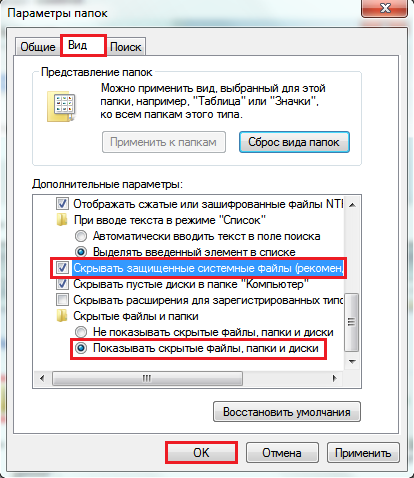
- მას შემდეგ, რაც გამშვები პუნქტი ამოიღეთ "დამალული დაცული სისტემის ფაილიდან", Windows 7 გკითხავთ, კარგად ფიქრობთ თუ არა და არჩევანის სავარაუდო შედეგებს ელით. თუ დარწმუნებული ხართ თქვენი ქმედებების სისწორეში, დააჭირეთ ღილაკს "დიახ".
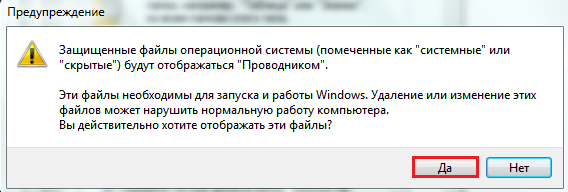
ახლა სამუშაო მაგიდაზე, ისევე როგორც სხვა დირექტორიებში, ნახავთ რამდენიმე გამჭვირვალე ელემენტს:
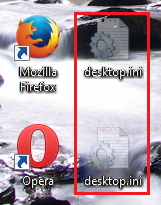
ეს არის ფაილები, რომლებიც აღინიშნება "დამალული" ატრიბუტით (რამდენიმე სიტყვა ატრიბუტების შესახებ განიხილება ქვემოთ).
როგორ ამოიღონ ფარული ფაილების ხილვადობა
ფაილის ხილვადობის საწყის პარამეტრების შესადგენად, თქვენ კვლავ უნდა გახსნათ "საქაღალდის პარამეტრები" - "ნახვა" და დააჭირეთ ღილაკს "აღადგინოთ ნაგულისხმები".
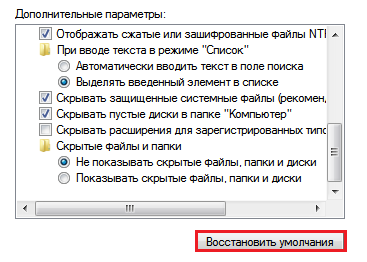
როგორ დავმალოთ ჩემი ფაილი ან საქაღალდე?
არამარტო Windows 7 ფაილები, არამედ მომხმარებლის ფაილებიც შეიძლება იმალებოდეს კურდღელი თვალებისგან. თქვენ თვითონ შეგიძლიათ გააკეთოთ ნებისმიერი თქვენი დოკუმენტი უხილავი, მაგრამ იმ პირობით, რომ ფოლდერის პარამეტრებში ფარული ფაილების ჩვენება გამორთულია. როგორ გავაკეთოთ ეს?
ფაილის ატრიბუტები
Windows- ში შექმნილ ფაილებს შეიძლება ჰქონდეთ ატრიბუტები - მახასიათებლები, რომლებიც მათ განსაკუთრებულ თვისებებს აძლევს. აქ არის ყველაზე მნიშვნელოვანი:
- წაიკითხეთ მხოლოდ. ეს ატრიბუტი აღნიშნავს ფაილებს, რომლებიც მხოლოდ ოპერაციული სისტემის მიერ იკითხება. მათი შეცვლა შეუძლებელია, რადგან ამან შეიძლება ხელი შეუშალოს Windows- ის ფუნქციონირებას.
- "სისტემა" - ამ ატრიბუტით მონიშნულ ფაილებს აქვთ დაცვის უფრო მაღალი ხარისხი, ვიდრე მხოლოდ წაკითხული. სისტემური ფაილები Windows- ისთვის გადამწყვეტი მნიშვნელობაა, ამიტომ ისინი არ გამოჩნდება Windows Explorer- ში.
- "დამალული" - ფაილები და ამ ატრიბუტის საქაღალდეები ასევე არ არის ნაჩვენები Explorer- ში. დამალული ფაილები სხვადასხვა ხარისხით მნიშვნელოვანია Windows- ის ფუნქციონირებისთვის, ხშირად ისინი უხილავია მხოლოდ დირექტორიებში მონაცემების სანახავად.
- არქივი არის მოძველებული ატრიბუტი, რომელიც მემკვიდრეობით მიიღო NTFS ფაილურმა სისტემამ მისი წინამორბედის FAT- ისგან. Windows- ის უფრო ადრეულ ვერსიებში მათ აღნიშნეს სარეზერვო მონაცემები.
როდესაც შეამოწმეთ საქაღალდეში პარამეტრების "დამალული ფაილების, საქაღალდეების და დისკების ჩვენება", თქვენ გააკეთეთ ხილული ფაილები "დამალული" ატრიბუტით.
როდესაც თქვენ წაშალეთ პარამეტრი "დამალული დაცული სისტემის ფაილები", თქვენ გახადეთ ხილული ფაილები "სისტემის" ატრიბუტით.
შეადარეთ, რას ჰგავს დირექტორია "Drive C:" მხოლოდ ფარული ფაილებით:
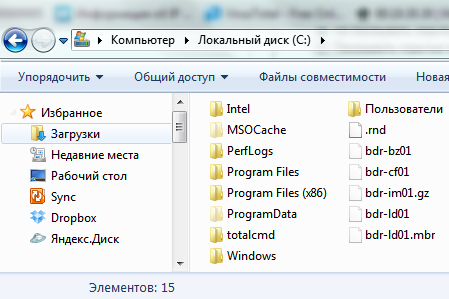
და ასე - ფარული და სისტემური:
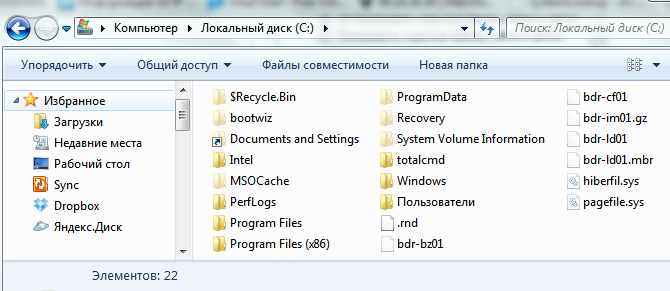
ასე რომ, თქვენი მომხმარებლის ფაილის ან საქაღალდის დამალვისთვის, თქვენ უნდა შეცვალოთ მათი ატრიბუტები შესაბამისად. ამისათვის:
- დააჭირეთ ღილაკს სასურველი ფაილის კონტექსტური მენიუს და აირჩიეთ "თვისებები".
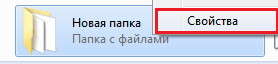
- გახსენით "ზოგადი" ჩანართი და "ატრიბუტები" განყოფილებაში დააყენეთ ეტიკეტი "დამალული", შემდეგ დააჭირეთ ღილაკს OK.

იგივე მოქმედება შეიძლება შესრულდეს ბრძანების ხაზის გამოყენებით მასში ბრძანების შესრულებით: ატრიბუტი + თ "C: UsersUser_1DesktopMoya_Papka" / წ / დ
- ატრიბუტი- სისტემის კომუნალური დამუშავების დამცავი.exe ამოქმედება, რომელიც ადგენს ფაილებისა და საქაღალდეების ატრიბუტებს;
- + თ- ატრიბუტის "დამალვა" (დამალული) დაყენება, ნიშანი "+" ნიშნავს "მინიჭება ატრიბუტი", ხოლო "-" - ამოღება;
- "C: UsersUser_1DesktopMoya_Papka"- საქაღალდის ან ფაილის ბილიკი, რომლის ატრიბუტებიც ჩვენ ვცვლით, თუ ბილიკზე არა ლათინური სიმბოლოები ან სივრცეები გვხვდება - საჭიროა ციტატების ნიშნები;
- პარამეტრი / წ ნიშნავს "მოქმედების გამოყენებას საქაღალდის ყველა თანდართულ ფაილსა და ქვედანაყოფში";
- პარამეტრი / დ ნიშნავს "ფაილების და დირექტორიების დამუშავებას."

ფარული ფაილებით მუშაობის სხვა პროგრამები
თქვენ ასევე შეგიძლიათ ფარული და სისტემური ფაილების ნახვა ალტერნატიული ფაილების მენეჯერების საშუალებით - Total Commander და მისი ანალოგები.
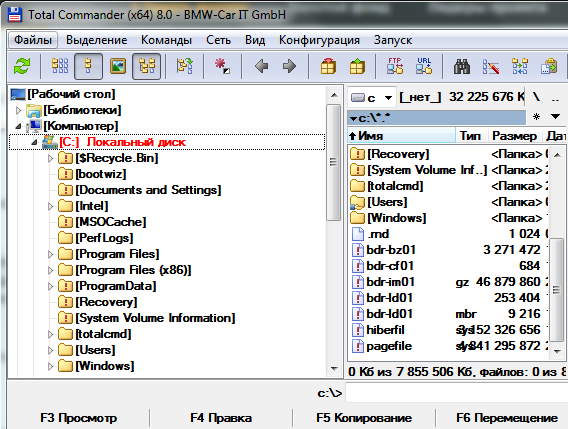
ამისათვის, Total Commander- ის პარამეტრებში, ასევე Windows 7 საქაღალდეების თვისებების გათვალისწინებით, აქტიური უნდა იყოს ვარიანტი "აჩვენეთ ფარული და სისტემის ფაილები". სულ კომანდორში, ეს მდებარეობს "კონფიგურაციის" მენიუში - "პარამეტრები" და "პანელის შინაარსი".
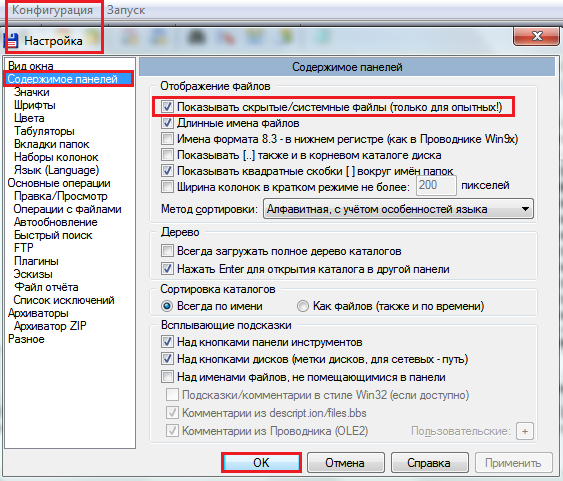
იმისათვის, რომ ფაილი დამალული იყოს ან, პირიქით, ხილული იყოს Total Commander- ის ინსტრუმენტების გამოყენებით, თქვენ უნდა გახსნათ მენიუ „ფაილები“, შეარჩიოთ „შეცვალოთ ატრიბუტები“ და მოაწყოთ შესაბამისი პარამეტრები იმავე სახელის ფანჯარაში.
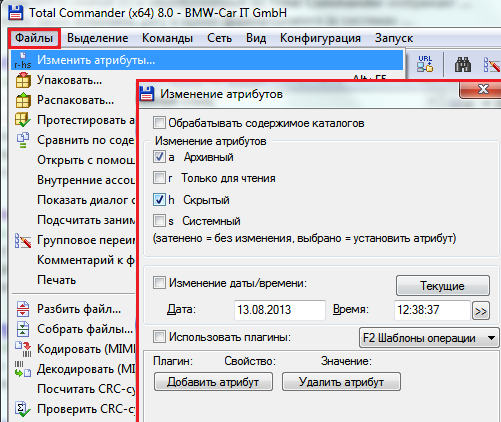
კიდევ ერთი ფაილის მენეჯერი არის კონსოლი FAR Manager, სტანდარტულად ის აჩვენებს Windows- ში დამალულ და სისტემურ ფაილებს. აქ, რაც დირიჟორში არ ჩანს, დაბნელებულია.
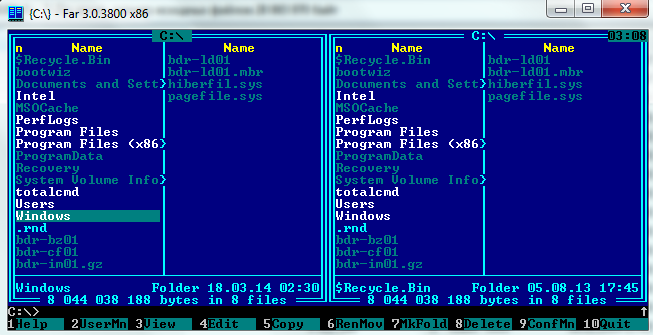
ცხრილის ბოლოში მოცემულია ბრძანების სტრიქონი, რომელთანაც შეგიძლიათ მიაწოდოთ სასურველი ატრიბუტები ნებისმიერ ფაილზე ან დირექტორიაში:
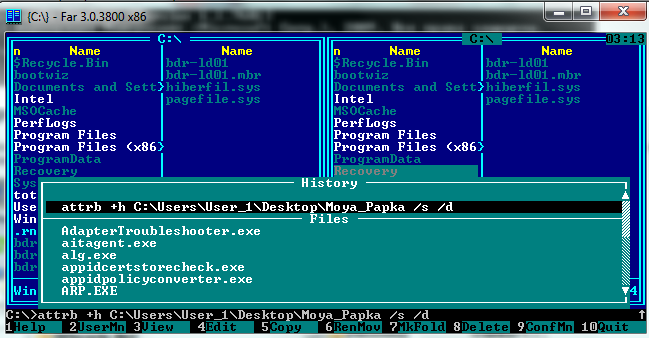
არსებობს სხვა საშუალებები ფარული ვინდოუსის ფაილებთან მუშაობისთვის, მაგრამ ის რაც ჩვენ აქ ვფარავთ, უმეტეს შემთხვევაში საკმარისია.
დღეს ჩვენ პრობლემას ვხსნით - Windows 7. ში დამალულ ფაილებთან ერთად, რადგან ბევრი რამის შემდეგ ჩვენთვის მომხმარებლებისთვის გაუგებარი და უცნობი რჩება.
დამალული ფაილების ჩვენება Windows 7-ში
ვარიანტი 1 ჩვენ მივდივართ პანელის პანელს - და პირველ რიგში, კომფორტისთვის, შევცვალოთ ხედი "მცირე ხატებით" და შემდეგ ვეძებთ ხატს - "საქაღალდის ოფციები", უფრო ნათლად ხედავთ ეკრანის სურათს (დააჭირეთ გასადიდებლად):
ფანჯარაში, რომელიც იხსნება, გადადით ღილაკზე "ნახვა" - "Advanced პარამეტრები" ველში, გადადით ბოლოში და შეამოწმეთ ყუთი "ფარული საქაღალდეების და ფაილების ჩვენება" ასევე, საჭიროების შემთხვევაში, აქ შეგიძლიათ წაშალოთ ყუთი სისტემის ფაილების სანახავად, უფრო მეტ ეკრანზე:
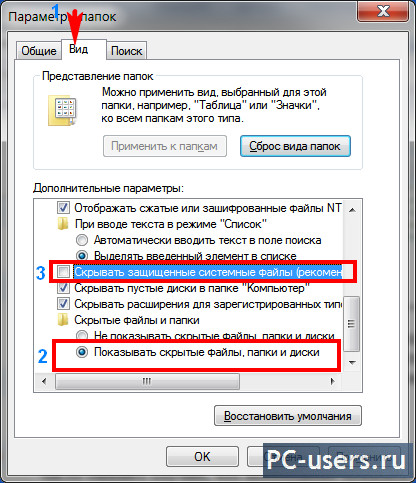
დააჭირეთ ღილაკს "განაცხადი" - "OK" და თქვენ დასრულდით. ყველა ფაილი ჩანს.
ვარიანტი 2 შეგიძლიათ აქ სხვა გზით მოხვდეთ. კერძოდ, "ჩემი კომპიუტერის" საშუალებით. ჩვენ შევდივართ ჩემს კომპიუტერში - დააჭირეთ ღილაკს "Alt" და ვნახავთ ზედა მენიუს, როგორც კარგ ძველში:
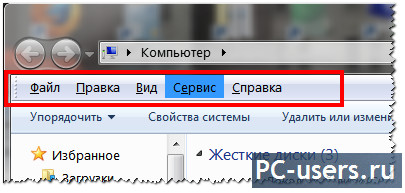
დააჭირეთ ღილაკს "სერვისი" - "საქაღალდის პარამეტრები":
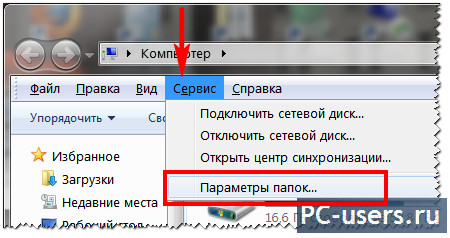
და ჩვენ ვიხილავთ იგივე ფანჯარას, როგორც შიგნით, და აქ ჩვენც იგივე ვაკეთებთ.
ვარიანტი 3 იმავე "ჩემი კომპიუტერი" ფანჯარაში - დააჭირეთ ღილაკს "ორგანიზება" (ზედა მენიუში) - და აირჩიეთ "საქაღალდე და ძებნა პარამეტრები":
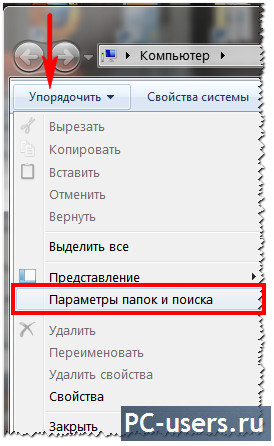
დამწყებთათვის, ამ ყველა ფაილის და საქაღალდის ნახვის კიდევ ერთი გზაა რაიმე სახის ფაილ მენეჯერის გამოყენება, მაგალითად, ჩემი საყვარელი. პირველ რიგში, თქვენ ჯერ პარამეტრებში უნდა შეხვიდეთ და მონიშნოთ ისე, რომ ყველა ფაილი გამოჩნდეს. ამისათვის დააჭირეთ მენიუს "კონფიგურაცია" - "პარამეტრები" - და ღილაკს "პანელების შინაარსი" - შეამოწმეთ პუნქტი "აჩვენეთ ფარული / სისტემის ფაილები":
![]()
ეს არის საქაღალდეები, რომლებისთვისაც დამალული ატრიბუტია მითითებული. ჩვეულებრივ, ამ ატრიბუტის საქაღალდეები არ ჩანს Explorer- ში. იმისათვის, რომ ფარული საქაღალდეები გამოჩნდნენ, საჭიროა ცვლილებები შეიტანოთ ოპერაციული სისტემის პარამეტრებში. ამ სტატიაში შეისწავლით თუ როგორ უნდა აჩვენოთ ფარული საქაღალდეები Windows 7-ში.
იმისათვის, რომ Windows 7 ოპერაციული სისტემა აჩვენოს ფარული საქაღალდეები, ჩვენ უნდა გახსნათ ნებისმიერი საქაღალდე და დააჭირეთ ღილაკს ALT კლავიატურაზე.
ALT ღილაკის დაჭერის შემდეგ, ჩამოსაშლელი მენიუს სერია გამოჩნდება მისამართის ზოლში: ფაილი, რედაქტირება, ნახვა, მომსახურება და დახმარება. აქ ჩვენ უნდა გახსნათ "ინსტრუმენტები" ჩამოსაშლელი მენიუ და შეარჩიოთ "საქაღალდის პარამეტრები".

ამის შემდეგ, თქვენ ნახავთ პატარა ფანჯარას სახელწოდებით "საქაღალდის პარამეტრები". ამ ფანჯარაში შეგიძლიათ დააკონფიგურიროთ ყველა ძირითადი პარამეტრი, რომელიც უკავშირდება საქაღალდეების, ფაილების და დისკების ჩვენებას Windows Explorer 7-ში.

უნდა აღინიშნოს, რომ თუ ვერ გახსნით "საქაღალდის ოფციონის" ფანჯარას ჩამოსაშლელ მენიუს მეშვეობით, შეგიძლიათ გამოიყენოთ ძებნაში. ამისათვის გახსენით დაწყების მენიუ და შეიყვანეთ "საქაღალდის პარამეტრები". ამის შემდეგ, Windows 7 ოპერაციული სისტემა იპოვის სასურველ პროგრამას და შესთავაზებს მის გახსნას.

ასე რომ, თქვენ გახსენით ფანჯრის "ფოლდერის პარამეტრები", იმისათვის, რომ Windows 7-ში დამალული საქაღალდეები აჩვენოთ, უნდა წასვლა "სანახავად" ჩანართზე და იპოვოთ ის პარამეტრები, რომლებიც პასუხისმგებელნი არიან ფარული საქაღალდეების ჩვენებაზე.

თქვენ გჭირდებათ ორი პარამეტრი:
- ”დამცავი სისტემის ფაილების დამალვა” - ის გამორთულია;
- "აჩვენეთ ფარული ფაილები, საქაღალდეები და დისკები" - ეს უნდა იყოს ჩართული.
ცვლილებების შეტანის შემდეგ, დახურეთ ფანჯარა, დააჭირეთ ღილაკს "OK", რათა შეინახოთ ცვლილებები. ამის შემდეგ, თქვენ ნახავთ ფარული საქაღალდეების და ფაილების ნახვას. ახლა, თუ ასეთი საჭიროება არსებობს, შეგიძლიათ წაშალოთ "დამალული" ატრიბუტი და საქაღალდე ნორმალური გახდება. ამისათვის დააჭირეთ ღილაკს მარჯვენა ღილაკით და აირჩიეთ "Properties". ამის შემდეგ გამორთეთ დამალული ფუნქცია და დახურეთ ფანჯარა.

"დამალული" ატრიბუტის ამოღების შემდეგ, ფარული საქაღალდეების ჩვენება შეიძლება გამორთოთ. გარდა ამისა, ეს საქაღალდე ნებისმიერ შემთხვევაში იქნება ნაჩვენები.
ამ სტატიაში მინდა გაჩვენოთ, თუ როგორ უნდა იხილოთ დამალული ფაილები და საქაღალდეები Windows 7. Windows- ში, ეს ფუნქცია გამორთულია სტანდარტულად. ფაქტია, რომ მომხმარებლებს უნებლიედ შეუძლიათ შეცვალონ ფაილის შინაარსი, ან თუნდაც წაშალონ ის, რაც იმალება და იმალება OS- ს მუშაობის შესაძლებლობა, რის შედეგადაც ფანჯრები ვერ იმუშავებენ.
სისტემის უსაფრთხოებისთვის, ეს გამოსადეგია, თუმცა, ამ ფუნქციას იყენებენ კიბერდანაშაულეები, მავნე პროგრამების დასაწერად, რომლებიც ზიანს აყენებენ თქვენს კომპიუტერს და ხელს უშლიან მათ გამოვლენას. მაგრამ ამაზე ცოტა მოგვიანებით ვისაუბრებთ. აქედან ჩვენ შეგვიძლია გამოვიტანოთ მცირე დასკვნა, რომ ფარული ფაილების და საქაღალდეების ხილვადობას აქვს თავისი უპირატესობა. და კიდევ უფრო მეტიც, თუ თქვენს კომპიუტერს აქვს თქვენი ფარული საქაღალდე, თქვენ უნდა გაიგოთ, თუ როგორ უნდა ჩართოთ ფარული.
საქაღალდეში პარამეტრების მისაღწევად რამდენიმე გზა არსებობს, სადაც შეგიძლიათ ჩართოთ ფარული ფაილები და საქაღალდეები Windows 7 – ში, მოდით შევხედოთ მათ.
გახსნა ჩემი კომპიუტერიდააჭირეთ ჩამოსაშლელი მენიუ დალაგება\u003e საქაღალდის და ძებნის პარამეტრები
ღია ფანჯარაში My Computer, დააჭირეთ ღილაკს Alt აირჩიეთ კონტექსტური მენიუდან მომსახურება და შემდგომი საქაღალდის პარამეტრები
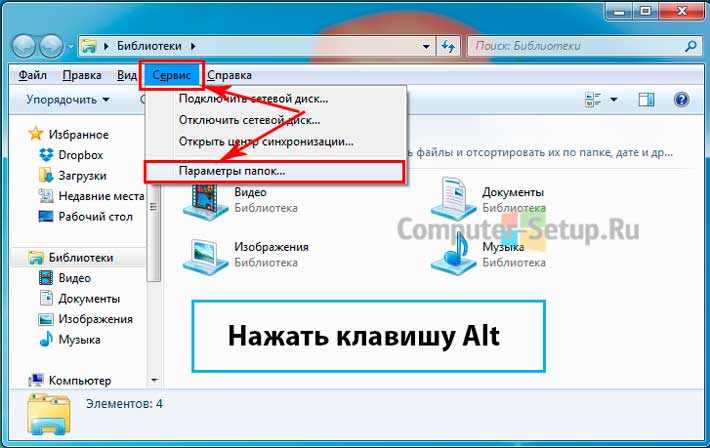
გახსნილი საქაღალდის ოფციები ფანჯარაში აირჩიეთ ხედი, სიიდან დამატებითი პარამეტრები ქვემოთ ჩამოთვალეთ, დაათვალიერეთ დამალული ფაილები და საქაღალდეებიდააწექი მუხლს ნივთზე ფარული ფაილების ჩვენება, საქაღალდეები და დისკები და დააჭირეთ კარგი.

საქაღალდის პარამეტრები პანელის მეშვეობით
დააყენებს დაწყება\u003e პანელიშემდგომი არჩევა დიზაინი და პერსონალიზაციაშემდეგ აირჩიეთ აჩვენეთ ფარული ფაილები და საქაღალდეები
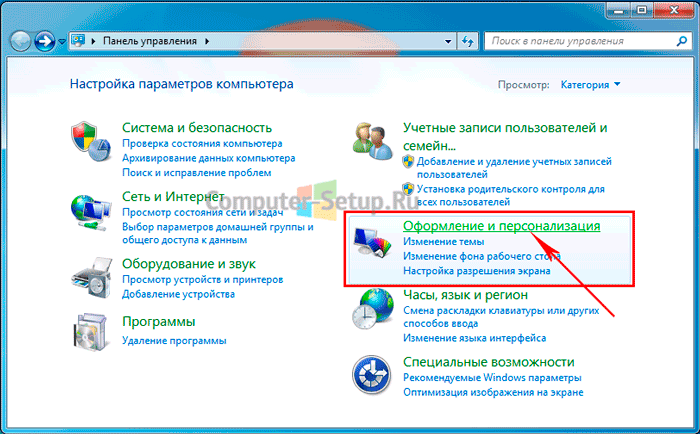
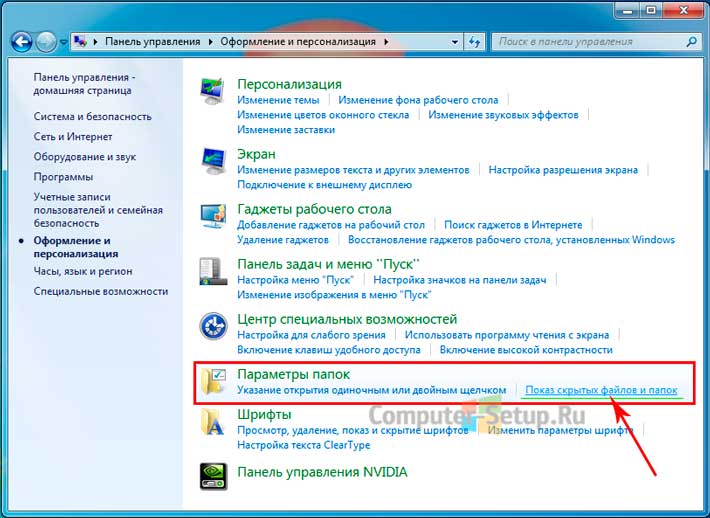
ფოლდერის ოფციონის ფანჯარა იხსნება, ამ ფანჯარაში თქვენ ასევე გჭირდებათ ჩამოთვლა სიაზე, იპოვნეთ ფარული ფაილები და საქაღალდეებიდა დააჭირეთ ყუთს გვერდით აჩვენეთ ფარული ფაილები, საქაღალდეები და დისკები და დააჭირეთ კარგი.

მითითებული მანიპულაციების შესრულების შემდეგ, თქვენს კომპიუტერში გამოჩნდება ფარული ფაილები და საქაღალდეები.

სისტემის ფაილების ჩვენება Windows 7-ში
სისტემური ფაილების სანახავად საჭიროა საქაღალდის პარამეტრების ფანჯარაში გახსნათ ელემენტის გვერდიდან ყუთი დამცავი სისტემის ფაილების დამალვა (რეკომენდებულია).
გაფრთხილება: Windows 7 ოპერაციული სისტემის სტაბილური მუშაობისთვის, ამ გამშვებ პუნქტს აზრი აქვს ამოიღონ მხოლოდ გამოცდილი მომხმარებლები. წინააღმდეგ შემთხვევაში, თქვენ აწარმოებთ შეფერხების რისკს სისტემის ფაილების ან სისტემის საქაღალდეების შემთხვევით წაშლით.
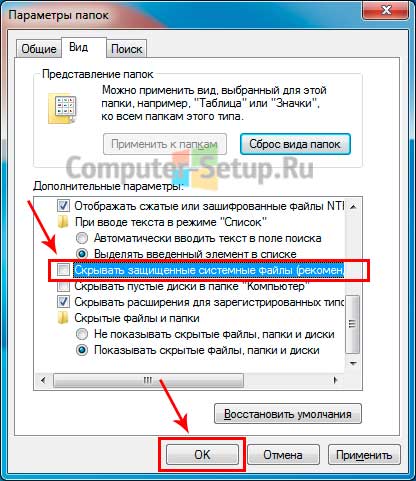
მას შემდეგ, რაც შეეცადეთ წაშალოთ შოუს სისტემის ფაილების ყუთი, დაუყოვნებლივ დაინახავთ ფანჯრის გაფრთხილებას. თუ კვლავ გადაწყვიტეთ ფარული სისტემის ფაილების ნახვა, დააჭირეთ დიახ გამაფრთხილებელ ფანჯარაში, წინააღმდეგ შემთხვევაში არ არსებობს გაუქმება. შემდეგი დაჭერით კარგი.
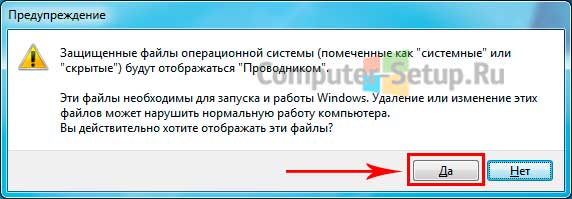
თუ არ ამოწმებთ ამ ყუთს და ხედავთ ყველა დამალულ OS ფაილს, რეკომენდებულია მისი დაყენება ისე, რომ Windows 7 მალავს სისტემის ფაილებს.
ვკონტაქტე




